Come modificare l'icona per uno script AutoHotKey su Windows 10
Abbiamo trattato alcuni trucchi per Windows 10 coinvolgere uno script AHK. AutoHotKey è uno dei modi più semplici per farlo automatizzare cose semplici su Windows 10. Meglio sei in grado di scrivere una sceneggiatura, più raffinata puoi vederla.
Per impostazione predefinita, tutti gli script AHK hanno la stessa icona; la H verde che appare nella barra delle applicazioni per indicare che uno script è in esecuzione. Non c'è niente di sbagliato nell'icona ma se hai molti script in esecuzione, l'icona rende difficile vedere quale è attivo e quali no. Un modo semplice per aggirare questo è cambiare l'icona per uno script AutoHotKey. Ecco come.
Cambia icona per lo script AutoHotKey
Per cambiare l'icona di uno script AutoHotKey, devi prima avere un'icona. È possibile utilizzare un file JPG o PNG e convertilo in un file icona. Assicurati solo di non utilizzare un'immagine protetta da copyright.
Puoi eseguire uno script AHK da qualsiasi cartella e il file icona non deve trovarsi nella stessa cartella, tuttavia, assicurarsi che il file icona sia collocato in una cartella in cui non rischia di essere eliminato da incidente.
Apri lo script AHK a cui desideri aggiungere un'icona nel Blocco note. Inserisci il seguente codice in alto, appena prima dell'inizio dello script.
Codice
I_Icon = path-to-icon \ file.ico. IfExist,% I_Icon% Menu, Vassoio, Icona,% I_Icon% ;ritorno
Esempio
I_Icon = C: \ Users \ fatiw \ Desktop \ AHKscript.ico. IfExist,% I_Icon% Menu, Vassoio, Icona,% I_Icon% ;ritorno
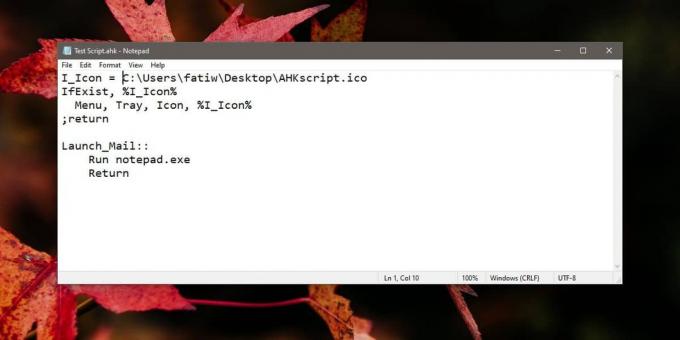
Salvare la modifica nel file e quindi eseguire lo script o ricaricarlo se è già in esecuzione. L'icona nella barra delle applicazioni verrà aggiornata in modo che la H predefinita venga sostituita con l'icona impostata nel file.
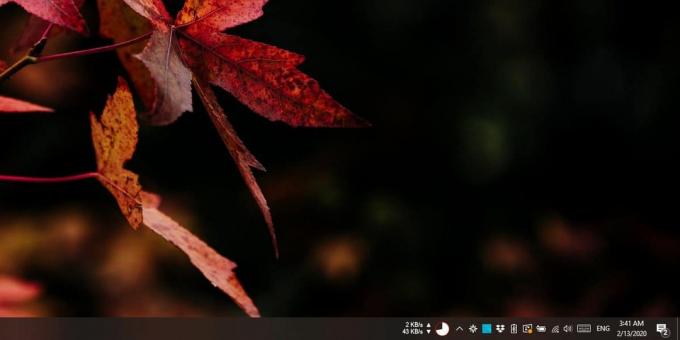
Quando fai clic con il pulsante destro del mouse sullo script, vedrai comunque le normali opzioni che ottieni quando fai clic con il pulsante destro del mouse su uno script AHK. L'icona può essere cambiata ogni volta che vuoi, ma dovrai aggiornare il percorso dell'icona nella sceneggiatura e rieseguirla.
Se condividi questo script, l'icona non ci andrà. Lo script è nella sua forma non compilata, il che significa che funzionerà bene sul tuo sistema in cui esistono i percorsi che fornisci. Se condividi lo script con qualcuno e desideri che l'icona venga inclusa, dovrai compilare lo script o fornire istruzioni su come far apparire l'icona. Non è niente di troppo difficile, ma chiunque invii lo script dovrà modificarlo un po 'prima che possa essere utilizzato.
Ricerca
Messaggi Recenti
Sincronizza il tuo account Google Docs con le cartelle locali utilizzando KumoSync
La sincronizzazione dei dati con uno spazio di archiviazione online...
Ordinamento file batch di Windows con FileSieve
La copia o lo spostamento di più file può essere molto difficile e ...
Leggi i libri EPUB e appuntali per avviare la schermata in Windows 8
Se sei un topo di biblioteca che si è appena aggiornato a Windows 8...



